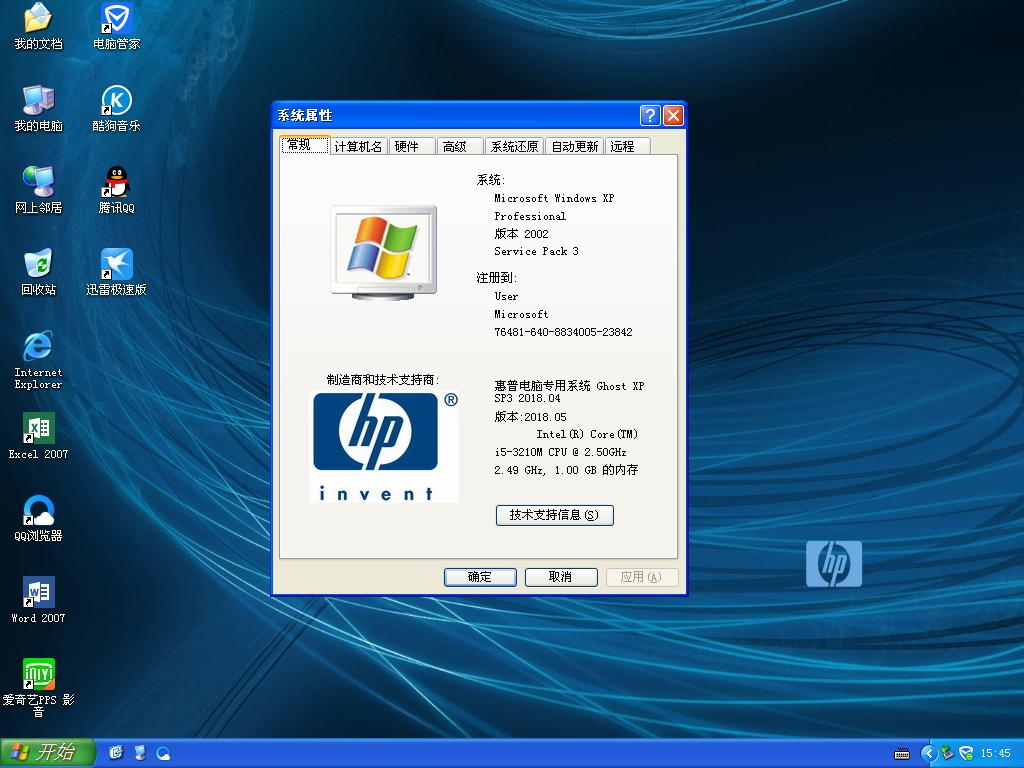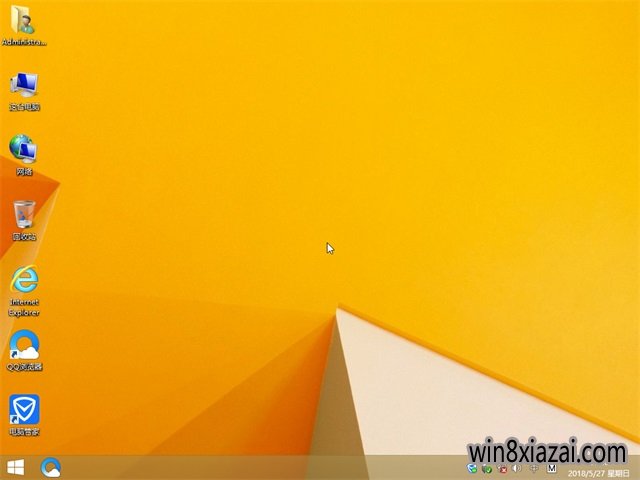在PowerPoint2013中创建自定义动画效果(通过合并两个或更多动画)
您可能希望将 PowerPoint 幻灯片上的对象制成动画以执行某些特殊操作–例如,提高徽标在幻灯片上移动时的可见性。即使 PowerPoint 中的动画大库没有您所需的效果,但您可创建自己的效果! 通过合并两个或更多动画效果,或绘制动作路径来创建自己的效果。
提示 动画非常有趣,但有时过多的动画反而会造成适得其反的效果。许多演示文稿专家建议谨慎使用动画和声音效果,因为过多的动画会分散注意力。您可不希望观众由于观看移动的东西而忽略您吧。
合并动画效果
当您将多个动画效果用于单个对象或幻灯片时,建议您使用“动画窗格”。单击“动画 ”>“高级动画 ”>“动画窗格 ”以将其打开。
单击要制成动画的幻灯片上的对象。
在“动画 ”选项卡上,使用动画库或“添加动画” 以将效果应用到您单击的对象中。
单击“添加动画 ”以添加另一种效果。如果不使用“添加动画 ”,则不会添加新的效果,而会更改已应用的效果。
使用“动画窗格 ”更改效果的顺序,以及“动画 ”选项卡上的“计时 ”组来协调每种效果的开始时间和持续时间。
在“开始 ”中,选择“与上一动画同时 ”与另一个效果同时运行。选择“上一动画之后 ”以在另一个效果完成时开始该效果。
要查看所有这些动画的运行方式,请单击“动画 ”选项卡上的“预览 ”。
应用动作路径
单击要向其添加动作路径的对象。对象或文本中心遵循您应用的动作路径。
在“动画 ”选项卡上,单击动画库中的“更多 ”

,并在“动作路径 ”下,执行下列操作之一:
单击“ 线条 ”、“ 弧线 ”、“ 转弯 ”、“ 形状 ” 或“ 循环 ”。所选路径以虚线的形式出现在选定对象或文本之上。
绿色箭头表示路径的开头,红色箭头表示结尾。拖动任一端将端点置于所需的位置。
单击“自定义路径 ”。单击所需的动作路径开始位置后,指针将变为十字型

。
绘出所连直线的路径 单击所需的动作路径开始位置。移动指针并单击,以在两个单击点之间创建一行。移动并再次单击以绘制另一行。双击以停止绘制线条。
绘制手画路径 单击所需的动作开始位置。按住鼠标左键,并在希望对象遵循的路径上移动指针。双击动作的最终端点。
要查看所有这些动画的运行方式,请单击“动画 ”选项卡上的“预览 ”。
构建一个示例
让我们以一个星形慢慢进入视线,如同滑过幻灯片,然后在其落入幻灯片之前轻微晃动,如同落在桌子上。
单击“插入 ”>“形状 ”,并在“星与旗帜 ”下,单击星形状。在幻灯片上拖放以绘制星型。
单击星形将其选中,然后在动画库中的“进入 ”下,单击“飞入 ”。在“动画 ”选项卡上,单击“效果选项 ”>“从左侧 ”。在“计时 ”组中,将“持续时间 ”设置为 01:50。
单击“添加动画 ”,并在“进入 ”下,单击“淡入 ”。在“计时 ”组中,将“开始 ”设置为“与上一动画同时 ”(这样,该效果便会与飞入效果同时运行),并将“持续时间 ”设置为 01:00。
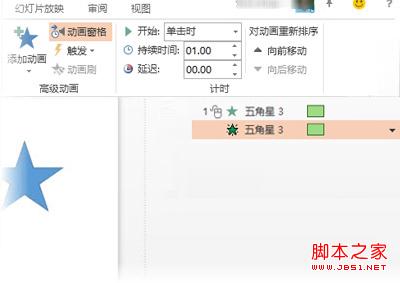
单击“添加动画 ”,并在“强调 ”下,单击“跷跷板” 。在“计时 ”组中,将“开始 ”设置为“上一动画之后 ”(这样,该效果便会在进入效果完成后立即开始)。注意,在“动画窗格 ”中,跷跷板效果(黄色)与进入效果(绿色)对齐。
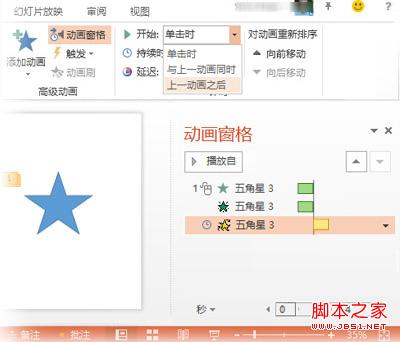
单击“添加动画 ”,并在“强调 ”下,单击“脉冲” 。在“计时 ”组中,将“开始 ”设置为“与上一动画同时 ”(这样,该效果便会与跷跷板效果同时运行)。
单击“添加动画 ”,并在“动作路径 ”下,单击“弧形 ”,然后单击“效果选项 ”>“右侧 ”。在“计时 ”组中,将“开始 ”设置为“上一动画之后 ”,并将“持续时间 ”设置为 01:00。拖动该端点(红色箭头),这样星形正好位于幻灯片底部下方。
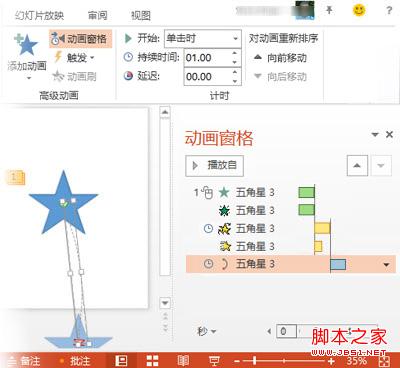
最后一步:单击“添加动画 ”,并在“增强 ”下方,单击“旋转 ”,然后单击“效果选项 ” >“顺时针 ”,最后单击“效果选项 ”>“半旋转 ”。在“计时” 组中,将“开始”设置为“与上一动画同时 ”。
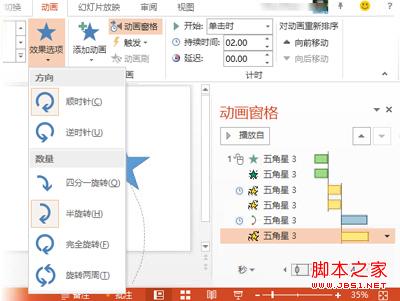
推荐系统
番茄花园Ghost Win7 x64 SP1稳定装机版2022年7月(64位) 高速下载
语言:中文版系统大小:3.91GB系统类型:Win7欢迎使用 番茄花园 Ghost Win7 x64 SP1 2022.07 极速装机版 专业装机版具有更安全、更稳定、更人性化等特点。集成最常用的装机软件,集成最全面的硬件驱动,精心挑选的系统维护工具,加上独有人性化的设计。是电脑城、个人、公司快速装机之首选!拥有此系统
番茄花园 Windows 10 极速企业版 版本1903 2022年7月(32位) ISO镜像快速下载
语言:中文版系统大小:3.98GB系统类型:Win10番茄花园 Windows 10 32位极速企业版 v2022年7月 一、系统主要特点: 使用微软Win10正式发布的企业TLSB版制作; 安装过程全自动无人值守,无需输入序列号,全自动设置; 安装完成后使用Administrator账户直接登录系统,无需手动设置账号。 安装过程中自动激活
新萝卜家园电脑城专用系统 Windows10 x86 企业版 版本1507 2022年7月(32位) ISO镜像高速下载
语言:中文版系统大小:3.98GB系统类型:Win10新萝卜家园电脑城专用系统 Windows10 x86企业版 2022年7月 一、系统主要特点: 使用微软Win10正式发布的企业TLSB版制作; 安装过程全自动无人值守,无需输入序列号,全自动设置; 安装完成后使用Administrator账户直接登录系统,无需手动设置账号。 安装过程
笔记本&台式机专用系统 Windows10 企业版 版本1903 2022年7月(32位) ISO镜像快速下载
语言:中文版系统大小:3.98GB系统类型:Win10笔记本台式机专用系统 Windows 10 32位企业版 v2022年7月 一、系统主要特点: 使用微软Win10正式发布的企业TLSB版制作; 安装过程全自动无人值守,无需输入序列号,全自动设置; 安装完成后使用Administrator账户直接登录系统,无需手动设置账号。 安装过
笔记本&台式机专用系统 Windows10 企业版 版本1903 2022年7月(64位) 提供下载
语言:中文版系统大小:3.98GB系统类型:Win10笔记本台式机专用系统 Windows10 64专业版 v2022年7月 一、系统主要特点: 使用微软Win10正式发布的专业版制作; 安装过程全自动无人值守,无需输入序列号,全自动设置; 安装完成后使用Administrator账户直接登录系统,无需手动设置账号。 安装过程中自动
雨林木风 Windows10 x64 企业装机版 版本1903 2022年7月(64位) ISO镜像高速下载
语言:中文版系统大小:3.98GB系统类型:Win10新雨林木风 Windows10 x64 企业装机版 2022年7月 一、系统主要特点: 使用微软Win10正式发布的企业TLSB版制作; 安装过程全自动无人值守,无需输入序列号,全自动设置; 安装完成后使用Administrator账户直接登录系统,无需手动设置账号。 安装过程中自动激活
深度技术 Windows 10 x64 企业版 电脑城装机版 版本1903 2022年7月(64位) 高速下载
语言:中文版系统大小:3.98GB系统类型:Win10深度技术 Windows 10 x64 企业TLSB 电脑城装机版2022年7月 一、系统主要特点: 使用微软Win10正式发布的企业TLSB版制作; 安装过程全自动无人值守,无需输入序列号,全自动设置; 安装完成后使用Administrator账户直接登录系统,无需手动设置账号。 安装过程
电脑公司 装机专用系统Windows10 x64 企业版2022年7月(64位) ISO镜像高速下载
语言:中文版系统大小:3.98GB系统类型:Win10电脑公司 装机专用系统 Windows10 x64 企业TLSB版2022年7月一、系统主要特点: 使用微软Win10正式发布的企业TLSB版制作; 安装过程全自动无人值守,无需输入序列号,全自动设置; 安装完成后使用Administrator账户直接登录系统,无需手动设置账号。 安装过
相关文章
- Word2010中怎样创建自定义的表格样式
- 如何在excel中自动求和 自动求和的解决方法及步骤
- Access怎样制作复杂报表?Access制作复杂报表教程
- Excel表格自动求差函数公式方法步骤教程
- Word2007制作发光字的图文教程
- WPS如何撤销和恢复 WPS撤销和恢复使用方法介绍
- wps中如何添加字体以及修改字体的详细步骤介绍
- 一张纸如何微缩打印多个PowerPoint内容
- 怎样将PowerPoint里面的文字转到Word里
- 怎么破解PPT?教你用WINRAR破解PPT文档保护
- 用PPT如何制作动画 PPT各种动画制作图解
- 美拍怎么删除历史直播视频?美拍删除旧视频的方法
- 为什么Excel单元格显示"#VALUE!”如何解决
- 香橙app在哪里发布话题?香橙发布话题教程
热门系统
- 1华硕笔记本&台式机专用系统 GhostWin7 32位正式旗舰版2018年8月(32位)ISO镜像下载
- 2雨林木风 Ghost Win7 SP1 装机版 2020年4月(32位) 提供下载
- 3深度技术 Windows 10 x86 企业版 电脑城装机版2018年10月(32位) ISO镜像免费下载
- 4电脑公司 装机专用系统Windows10 x86喜迎国庆 企业版2020年10月(32位) ISO镜像快速下载
- 5深度技术 Windows 10 x86 企业版 六一节 电脑城装机版 版本1903 2022年6月(32位) ISO镜像免费下载
- 6深度技术 Windows 10 x64 企业版 电脑城装机版2021年1月(64位) 高速下载
- 7新萝卜家园电脑城专用系统 Windows10 x64 企业版2019年10月(64位) ISO镜像免费下载
- 8新萝卜家园 GhostWin7 SP1 最新电脑城极速装机版2018年8月(32位)ISO镜像下载
- 9电脑公司Ghost Win8.1 x32 精选纯净版2022年5月(免激活) ISO镜像高速下载
- 10新萝卜家园Ghost Win8.1 X32 最新纯净版2018年05(自动激活) ISO镜像免费下载
热门文章
常用系统
- 1深度技术Ghost Win7 Sp1 电脑城万能装机版2020年8月(32位) ISO高速下载
- 2笔记本系统Ghost Win8.1 (32位) 极速纯净版2021年11月(免激活) ISO镜像高速下载
- 3惠普笔记本&台式机专用系统 GHOSTXPSP3 2018年5月 海驱版 ISO镜像快速下载
- 4雨林木风Ghost Win8.1 (X32) 元旦特别 快速纯净版2021年1月(免激活) ISO镜像快速下载
- 5深度技术 GHOSTXPSP3 喜迎国庆 电脑城极速装机版 2021年10月 ISO镜像高速下载
- 6电脑公司Ghost Win8.1 x64 多驱动纯净版2018.06(完美激活) ISO镜像免费下载
- 7新萝卜家园电脑城专用系统 Windows10 x86 企业版2022年5月(32位) ISO镜像高速下载
- 8新萝卜家园电脑城专用系统 Windows10 x86 企业版2020年7月(32位) ISO镜像高速下载
- 9新雨林木风 Windows10 x86 企业装机版2019年11月(32位) ISO镜像高速下载
- 10新萝卜家园电脑城专用系统 Windows10 x86 企业版2022年6月(32位) ISO镜像高速下载